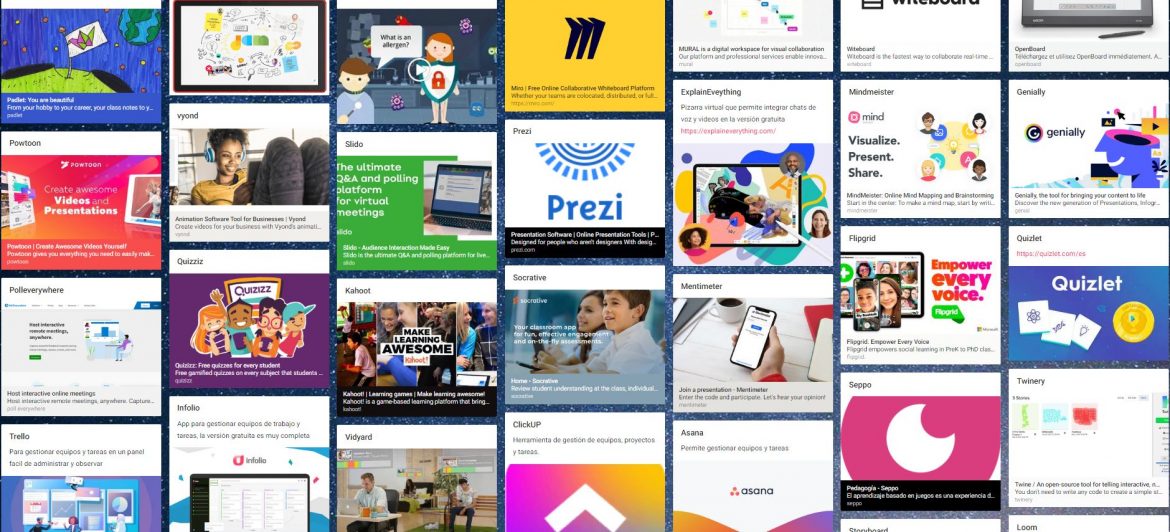Como parte de los tutoriales que hemos venido desarrollando hoy traemos el tutorial de Cómo colocar los subtítulos automáticos en tus videoconferencias a cargo Jorge Bossio, Director de Aprendizaje Digital y Online de la Universidad Peruana de Ciencias Aplicadas (UPC).
En un primer tutorial explicamos está nueva herramienta del Smart Glass para tus presentaciones de clases de forma tal que se muestre contenido superpuesto a la imagen del presentador, luego les brindamos el tutorial de cómo compartir la pantalla del Ipad en Collaborate de forma tal que pueden dibujar y escribir a mano alzada en el ipad y que ello se vea en la transmisión en vivo. Finalmente les brindamos un tutorial sobre Cómo colocar los subtítulos automáticos en sus videoconferencias algo muy útil si tenemos estudiantes con alguna dificultad auditiva.
Sigue los siguientes pasos:
- Abrir una presentación de Power point
- Colocar una lámina con fondo verde
- Ir a la opción de Presentación de diapositivas
- Seleccionar la opción «Usar siempre subtítulos» y seleccionar el idioma. (ver al final un truco adicional)**
- Seleccionar la opción presentar diapositiva desde el comienzo.
- Regresar al OBS Studio y agregar una fuente
- Seleccionar fuente nueva
- Buscamos y seleccionamos la ventana de la presentación de PowerPoint como fuente.
- Desaparecemos el color verde en filtros y ¡Listo!
De está manera pueden ayudar a los estudiantes a seguir las clases y también para aquellos que tienen alguna dificultad auditiva.
¡Mira aquí nuestro tutorial!
Truco adicional:
¿Vieron que se podía seleccionar otros idiomas para los subtítulos en Powerpoint?
Pues bien, si ustedes dicen que su audio está en español PERO ponen que los subtítulos salgan en inglés (o en otro idioma) entonces el sistema hace la traducción en vivo para ustedes.
¡Pruébenlo en sus conferencias internacionales!
** Para este ejemplo se ha utilizado la versión web de powerpoint, si se usa la versión desktop (instalada en el computador) se debe buscar la opción de «subtítulos» en la sección «presentación con diapositivas» del menú superior.
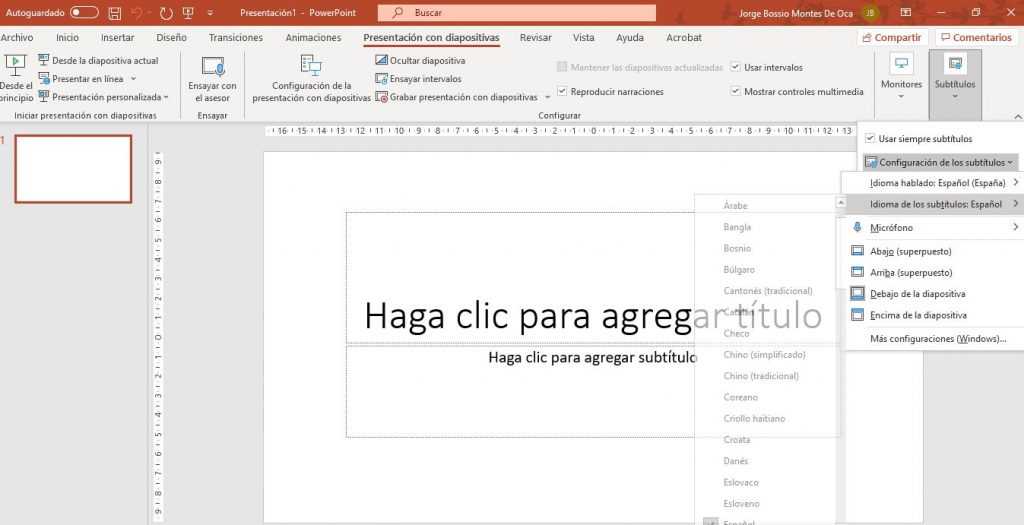
Mira también nuestra nota anterior:
Transformación digital inteligente: Smart Glass en tus presentaciones de clases
Cómo compartir la pantalla del iPad en tus videoconferencias